Τρόπος διόρθωσης σφάλματος Bitlocker Fatal σε υπολογιστή με Windows
παράθυρα / / August 05, 2021
Παράθυρα είναι το πιο συχνά χρησιμοποιούμενο λειτουργικό σύστημα εκεί έξω που χρησιμοποιείται από τεράστιους οργανισμούς. Δεδομένου ότι τα Windows είναι τόσο δημοφιλή, κάθε χάκερ στοχεύει στο λειτουργικό σύστημα παραθύρων για εκμετάλλευση. Ωστόσο, τα παράθυρα έχουν προσφέρει πολύ περισσότερη ασφάλεια για να αποφευχθεί οποιαδήποτε εκμετάλλευση. Bitlocker είναι ένα από αυτά τα χαρακτηριστικά ασφαλείας στα Windows 10. Ωστόσο, πολλοί χρήστες αναφέρουν το Bitlocker Fatal Error 0x00000120 σε υπολογιστή με Windows. Αυτό είναι ένα μείζον ζήτημα που αντιμετωπίζουν πολλοί άνθρωποι που δεν έχουν ιδέα πώς να το επιλύσουν. Δεν υπάρχει γενική επίλυση του προβλήματος, αλλά υπάρχουν μερικά βήματα αντιμετώπισης προβλημάτων που μπορείτε να ακολουθήσετε για να επιλύσετε το πρόβλημα.
Εάν χρησιμοποιείτε Windows, τότε μπορείτε να χρησιμοποιήσετε το Bitlocker για να κρυπτογραφήσετε όλα τα δεδομένα ή το δίσκο σας στον αλγόριθμο κρυπτογράφησης AES και XTS στο αλυσοπρίονο μπλοκ Cipher με κλειδί 128-bit και 256-bit. Μετά την κρυπτογράφηση, μόνο εσείς θα έχετε το κλειδί για πρόσβαση σε όλα τα δεδομένα / δίσκο σας. Η δυνατότητα είναι πολύ καλή και βολική για λόγους ασφαλείας. Ωστόσο, έχει μερικά σφάλματα. Ένα από τα συνηθισμένα προβλήματα που αντιμετωπίζουν οι χρήστες είναι το μοιραίο σφάλμα Bitlocker 0x00000120. Το σφάλμα μπορεί να οφείλεται σε κατεστραμμένα αρχεία, USB, πληκτρολόγιο, ποντίκι, Wi-Fi κ.λπ. συσκευές λόγω προβλημάτων εκκίνησης. Δεν υπάρχει καμία συγκεκριμένη μέθοδος για την άμεση επίλυση του προβλήματος, αλλά υπάρχουν μερικές λύσεις που μπορείτε να τροποποιήσετε και να επιλύσετε το μοιραίο σφάλμα του Bitlocker. Αφού συνειδητοποιήσετε το σφάλμα, μπορείτε να συνδέσετε / αποσυνδέσετε εξωτερικές συσκευές, να σαρώσετε ή να καθαρίσετε τους δίσκους, να ενημερώσετε τα παράθυρα, να επιδιορθώσετε το μητρώο και να επαναφέρετε το σύστημά σας.

Πίνακας περιεχομένων
- 1 Τι είναι το Bitlocker Fatal Error 0x00000120 στα Windows 10;
-
2 Τρόπος διόρθωσης σφαλμάτων Bitlocker Fatal σε υπολογιστή με Windows - 0x00000120
- 2.1 Λύση 1: Αποσύνδεση εξωτερικών συσκευών και εκτέλεση εκκαθάρισης / σάρωσης δίσκου
- 2.2 Λύση 2: Εκτέλεση σάρωσης SFC
- 2.3 Λύση 3: Απενεργοποίηση του Bitlocker
- 2.4 Λύση 4: Ενημέρωση ή επαναφορά των Windows σας
- 3 συμπέρασμα
Τι είναι το Bitlocker Fatal Error 0x00000120 στα Windows 10;
Το μοιραίο σφάλμα Bitlocker 0x0000012 εμφανίζεται κατά την εκκίνηση και εμφανίζεται μια μπλε οθόνη με τον κωδικό Bitlocker Fatal Error Stop ή 0x0000012. Αφού εμφανιστεί το σφάλμα, ο υπολογιστής σας διακόπτεται. Αυτό το σφάλμα οφείλεται σε κατεστραμμένο σύστημα αρχείων, αλλαγές στη σειρά εκκίνησης των σκληρών δίσκων στο BIOS και στη σύνδεση ή αποσύνδεση του σκληρού δίσκου στον υπολογιστή σας.
Η αποτυχημένη ανάκτηση του Bitlocker Drive Encryption προκαλεί την εμφάνιση του σφάλματος Bitlocker, το Bitlocker μπορεί κρυπτογραφήστε έναν ολόκληρο δίσκο, κατά τη διάρκεια της κρυπτογράφησης εάν συναντηθεί με κατεστραμμένα αρχεία, ο αλγόριθμος μπερδεύεται πάνω. Έτσι, καταστρέφει την κρυπτογράφηση σας. Επομένως, είναι ένα σοβαρό ζήτημα ασφαλείας, επομένως τα Windows σας εμποδίζουν να αποκτήσετε πρόσβαση σε αυτό, επομένως δείχνει σφάλμα Bitlocker fatal 0x00000120.
Τρόπος διόρθωσης σφαλμάτων Bitlocker Fatal σε υπολογιστή με Windows - 0x00000120
Δοκιμάστε αυτές τις ακόλουθες λύσεις για να επιλύσετε το πρόβλημα με το Bitlocker fatal Error 0x00000120.
Λύση 1: Αποσύνδεση εξωτερικών συσκευών και εκτέλεση εκκαθάρισης / σάρωσης δίσκου
Πρώτον, αποσυνδέστε όλες τις δευτερεύουσες συσκευές όπως προσαρμογέα Wi-Fi, USB, εξωτερικό σκληρό δίσκο κ.λπ. Βεβαιωθείτε ότι δεν υπάρχουν εξωτερικά εξαρτήματα στον υπολογιστή σας. Τώρα, ακολουθήστε τα παρακάτω βήματα για να εκτελέσετε σάρωση και εκκαθάριση δίσκου.
Βήμα 1) Κάνε κλικ στο Εικονίδιο υπολογιστή στο εικονίδιο της επιφάνειας εργασίας, επιλέξτε το ντο οδηγείτε, κάντε δεξί κλικ πάνω του και μεταβείτε στο Ιδιότητες.

Βήμα 2) Στο παράθυρο ιδιοτήτων, κάντε κλικ στο Εργαλείο και κάντε κλικ στο Ελεγχος κάτω από την ενότητα ελέγχου σφαλμάτων για σάρωση της μονάδας C.
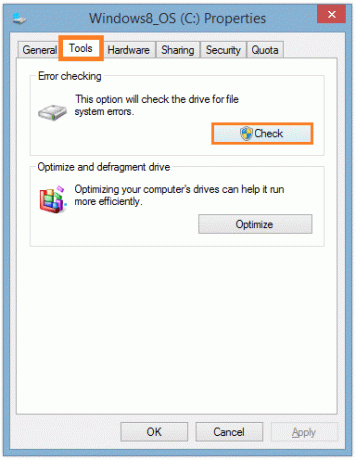
Βήμα 3) Μετά τη σάρωση, θα εμφανιστεί μια προτροπή με τις λεπτομέρειες σάρωσης, θα έχει επίσης μια επιλογή αυτόματης διόρθωσης σφάλματος. Μπορείτε να δοκιμάσετε τη δυνατότητα αυτόματης επισκευής σφαλμάτων για την αντιμετώπιση προβλημάτων. Ωστόσο, εάν αυτό δεν βοήθησε, τότε μπορείτε να προχωρήσετε στην Εκκαθάριση δίσκου, απλώς πληκτρολογήστε ΕΚΚΑΘΑΡΙΣΗ δισκου στη γραμμή αναζήτησης των Windows και κάντε κλικ στην επιλογή Εκκαθάριση δίσκου.

Βήμα 4) Περίμενε για λίγο; η εφαρμογή σαρώνει τη μονάδα δίσκου σας.

Μετά τη σάρωση, θα εμφανιστεί ένα μήνυμα, ελέγξτε όλες τις επιλογές και κάντε κλικ στο ok.
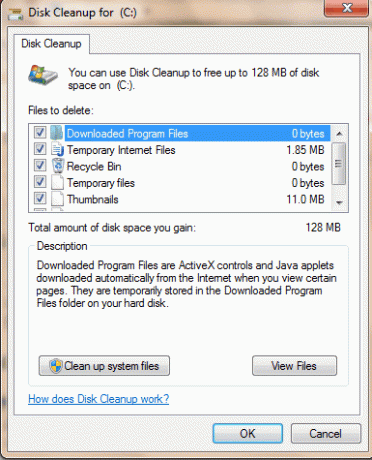
Μετά από αυτό, κάντε κλικ στο Διαγραφή αρχείων επιλογή εάν εμφανιστεί μια προτροπή.

Λύση 2: Εκτέλεση σάρωσης SFC
Η σάρωση ελέγχου αρχείων συστήματος θα σαρώσει τα αρχεία του συστήματός σας και θα επιδιορθώσει τα κατεστραμμένα αρχεία, ακολουθώντας τα βήματα για την εκτέλεση σάρωσης SFC.
Βήμα 1) Τύπος cmd και κάντε δεξί κλικ στην εφαρμογή γραμμής εντολών και επιλέξτε Ρun ως Διαχειριστής.

Βήμα 2) Πληκτρολογήστε την εντολή sfc / scannow και πατήστε Enter στο πληκτρολόγιό σας.
sfc / scannow

Βήμα 3) Επανεκκίνηση στον υπολογιστή σας και δείτε εάν το πρόβλημά σας έχει επιλυθεί.
Λύση 3: Απενεργοποίηση του Bitlocker
Εάν το σφάλμα προκαλείται λόγω κάποιου σφάλματος διαμόρφωσης ή κάποιων δυσλειτουργιών στην εφαρμογή, δοκιμάστε να απενεργοποιήσετε και να μπορέσετε το Bitlocker να επιλύσει το πρόβλημα.
Βήμα 1) Στη γραμμή αναζήτησης των Windows πληκτρολογήστε cmd, κάντε δεξί κλικ στην εφαρμογή και επιλέξτε για να την εκτελέσετε ως διαχειριστής.
Βήμα 2) Πληκτρολογήστε την εντολή διαχείριση-bde -off X: και πατήστε Enter στο πληκτρολόγιό σας. Αντί Χ πληκτρολογήστε τη διεύθυνση του σκληρού σας δίσκου.
διαχείριση-bde -off X:

Η διαδικασία αποκρυπτογράφησης θα ξεκινήσει τώρα. Περιμένετε μέχρι να αποκρυπτογραφηθεί ο δίσκος σας και δείτε εάν αυτό επιλύει το πρόβλημά σας. Για να ενεργοποιήσετε το Bitlocker, πληκτρολογήστε την ίδια εντολή μόνο αντί για Μακριά από τύπος Επί.
Λύση 4: Ενημέρωση ή επαναφορά των Windows σας
Εάν η ενημέρωση των παραθύρων σας ήταν ασταθής ή εάν η έκδοσή σας είναι παλιά, μπορεί να προκληθεί το μοιραίο σφάλμα, οπότε είτε πρέπει να ενημερώσετε τα Windows σας είτε να επιστρέψετε στην προηγούμενη έκδοση. Ακολουθήστε τα παρακάτω βήματα για να το κάνετε αυτό.
Βήμα 1) Ανοίξτε τις ρυθμίσεις των Windows και μεταβείτε στο Ενημέρωση και ασφάλεια. Στο αριστερό τμήμα του παραθύρου, κάντε κλικ στο Ενημερωμένη έκδοση για Windows και κάντε κλικ στο Ελέγξτε την ενημέρωση κουμπί στη δεξιά πλευρά του παραθύρου για να ενημερώσετε τα Windows.

Βήμα 2) Τώρα, για να επαναφέρετε ή να επαναφέρετε τα Windows, κάντε κλικ στο Ανάκτηση επιλογή στην αριστερή πλευρά και κάντε κλικ στο Ξεκίνα κουμπί. Θα εμφανιστεί ένα μήνυμα, ορίστε την επιλογή ανάλογα με την επιθυμία σας εάν θέλετε να διατηρήσετε αρχεία ρυθμίσεων κ.λπ. ή δεν θέλετε. Κάντε κλικ στο ok, μετά από αυτό, το σύστημά σας θα επανεκκινήσει και θα επανέλθει στο προηγούμενο σημείο επαναφοράς.
συμπέρασμα
Αν και δεν υπάρχει συγκεκριμένος τρόπος για να διορθώσετε το σφάλμα Bitlocker 0x00000120, υπάρχουν αυτές οι λύσεις που μπορείτε να δοκιμάσετε. Ωστόσο, εάν κανένα από αυτά δεν λειτουργεί, τότε είναι πιθανό να έχετε πρόβλημα με το BIOS. Επομένως, θα πρέπει να επαναφέρετε το BIOS του υπολογιστή σας για να διορθώσετε το πρόβλημα. Σε περίπτωση που αισθάνεστε πρόβλημα να ακολουθήσετε οποιαδήποτε από τις παραπάνω μεθόδους, τότε μπορείτε να σχολιάσετε παρακάτω. Η τεχνική μας ομάδα θα είναι έτοιμη να σας βοηθήσει.
Η επιλογή των συντακτών:
- Πώς να αλλάξετε τον κωδικό πρόσβασης Bitlocker στα Windows 10;
- Πώς να χρησιμοποιήσετε τη γραμμή παιχνιδιών Xbox για να παίξετε και να συνομιλήσετε με φίλους στα Windows 10;
- Τι είναι οι επιλογές οικογένειας στα Windows 10 και πώς μπορείτε να το αποκρύψετε;
- Η ενημέρωση των Windows 10 αγνοεί τις ενεργές ώρες. Πώς να σταματήσετε;
- Τρόπος επαναφοράς εργοστασιακών ρυθμίσεων στα Windows 10



